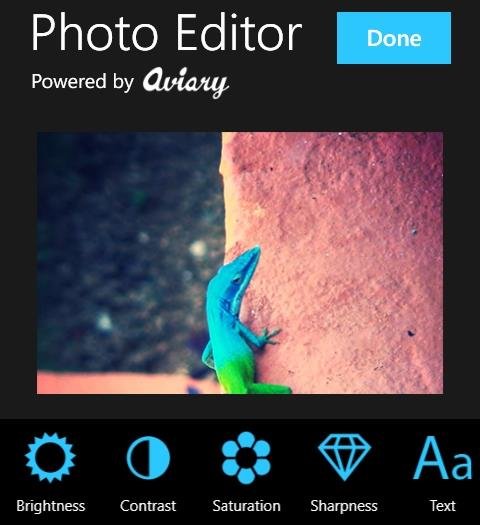 (Fonte da imagem: Tecmundo)
(Fonte da imagem: Tecmundo)
O Photo Editor da Aviary é um dos melhores programas de edição de fotografias presente nas diversas plataformas e dispositivos, e a versão para Windows Phone não poderia ser diferente. O aplicativo é reconhecidamente um dos mais fáceis de navegar, e suas ferramentas são práticas e bastante completas.
O programa contém uma série de recursos para ajustar a coloração, o brilho, a saturação e o contraste das imagens, além de aplicar filtros e incluir desenhos ou textos nos seus projetos. Após selecionar uma fotografia da galeria do seu Windows Phone, você pode utilizar as seguintes ferramentas de edição:
- “Enhance” e “Effects” para aplicação de filtros;
- “Orientation” e “Crop” para redimensionar e recortar as fotos;
- “Brightness”, “Contrast”, “Saturation” e “Sharpness” para ajustar brilho, contraste e saturação das imagens;
- “RedEye”, “Whiten” e “Blemish” para correções e remoções de olhos vermelhos;
- “Text”, “Drawing” e “Stickers” para incluir textos, desenhos e figuras.
Os itens principais apresentam níveis de graduação para você controlar a quantidade de aplicação de um efeito, como para deixar a imagem com um pouco mais de brilho ou com menor saturação de cores, por exemplo. Outros recursos têm ferramentas específicas, como fazer o recorte de uma imagem em “Crop”, que você pode definir com o toque e a pinça na tela.
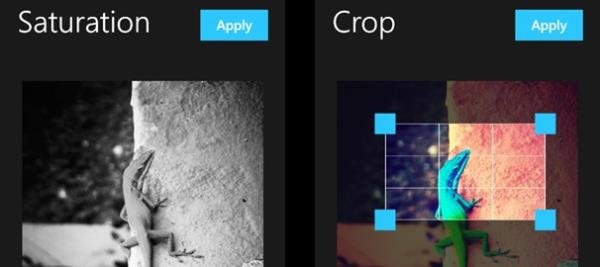 (Fonte da imagem: Tecmundo)
(Fonte da imagem: Tecmundo)
Para ajustes múltiplos em uma mesma imagem no Aviary, você deve entrar em cada uma das categorias, realizar as modificações que deseja e clicar no botão “Apply”, no canto superior da tela, para salvar as alterações e continuar editando.
Aprimoramentos e filtros de imagem
Um dos melhores atrativos do programa é a ferramenta “Enhance”, que realiza aprimoramentos pré-definidos da imagem, com quatro opções de filtros: “Auto”, “Night”, “Backlit” e “Balance”. Essas opções fazem correções na exposição das cores e ajustam automaticamente as fotografias.
Para quem gosta de aplicar outros tipos de efeitos e deixar as fotos com ares artísticos, o Aviaty tem a seção “Effects” com 12 estilos diferentes para mudar a aparência das suas imagens. Há opções em diferentes tonalidades, com cores mais suaves ou mais saturadas, e você pode pré-visualizar como seu projeto fica na tela antes mesmo de clicar no botão “Apply”.
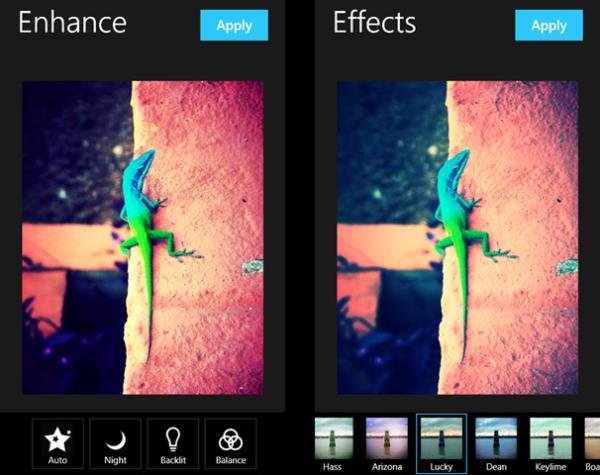 (Fonte da imagem: Tecmundo)
(Fonte da imagem: Tecmundo)
É possível também incluir desenhos e figuras para brincar com suas imagens. Em “Stickers”, você pode colocar ícones de óculos, chapéus, perucas e gravatas nas suas fotografias. Com “Drawing”, você tem uma ferramenta de pincel, em vários tamanhos, e uma paleta de cores, para pintar e rabiscar suas fotos.
Já em “Text”, você pode incluir títulos, legendas ou chamadas nas imagens, definindo uma fonte de letra e uma cor de texto que combine com o seu projeto e que fique bem visível de acordo com a textura da sua fotografia.
 (Fonte da imagem: Tecmundo)
(Fonte da imagem: Tecmundo)
O seu projeto de edição no Aviary fica sempre salvo a partir do momento em que você clica no botão “Apply”, criando uma cópia da imagem na galeria de fotos do seu Windows Phone. Não há um recurso de compartilhamento direto através do programa, mas você pode publicar suas montagens através das funções do próprio smartphone.
Categorias


























